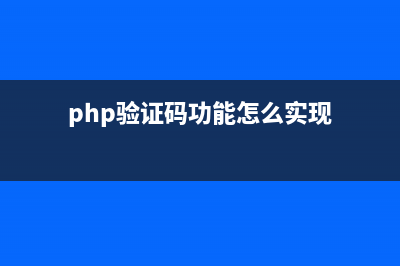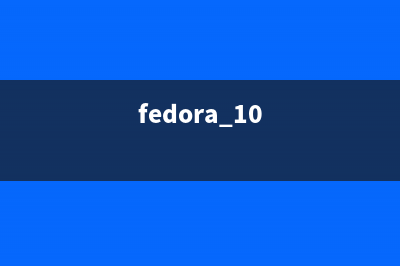位置: 编程技术 - 正文
win10怎么设置开机密码?win10设置开机密码的方法(win10怎么设置开机自启软件)
编辑:rootadmin推荐整理分享win10怎么设置开机密码?win10设置开机密码的方法(win10怎么设置开机自启软件),希望有所帮助,仅作参考,欢迎阅读内容。
文章相关热门搜索词:win10怎么设置开机不用密码,win10怎么设置开机输入法为英文,win10怎么设置开机不用密码,win10怎么设置开机自启动,win10怎么设置开机自启动,win10怎么设置开机启动软件,win10怎么设置开机密码,win10怎么设置开机启动软件,内容如对您有帮助,希望把文章链接给更多的朋友!
许多用户在安装了本站中分享的 Windows 操作系统后反应开机无需开机密码就可以自动进入系统,感觉这样不安全,该怎么给win系统添加开机密码?下面 小编就给大家带来win设置开机密码的方法,一起来看看吧。
步骤:

1、按下“Win+I”快捷键,打开windows 设置 界面,在该界面中点击“账户”选项;
2、在左侧点击“登录选项”,在右侧密码下面点击“添加”(小编的电脑已经设置过密码,所以显示“更改”);
3、按提示输入需要设置的密码,点击下一步/保存 即可。
标签: win10怎么设置开机自启软件
本文链接地址:https://www.jiuchutong.com/biancheng/351748.html 转载请保留说明!